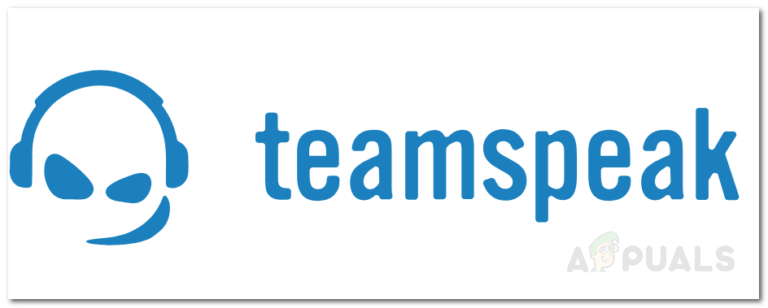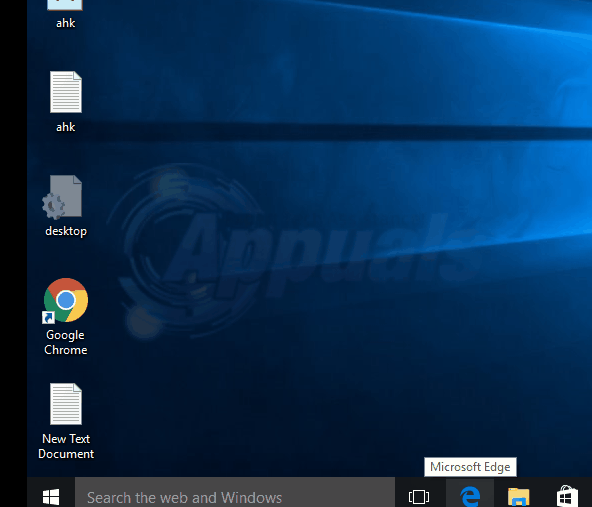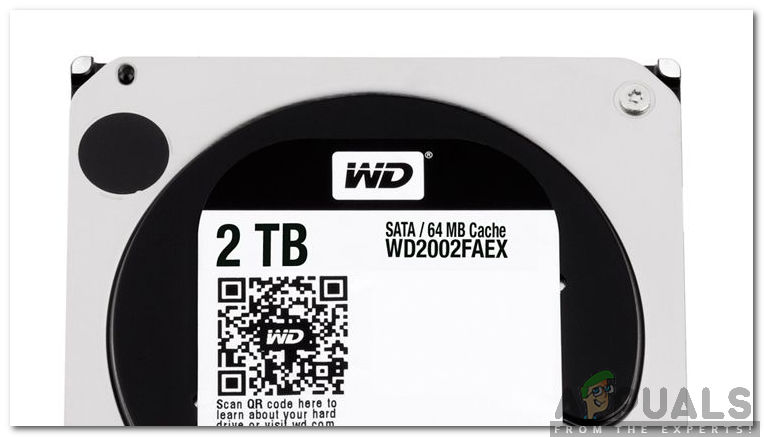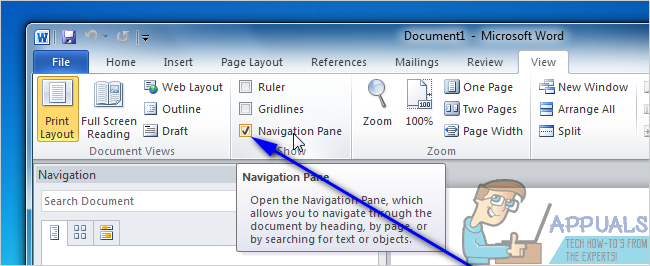Wie deaktiviere ich Sicherheitsfragen für das lokale Konto unter Windows 10?
Wenn Sie ein neues lokales Konto erstellen, müssen Sie die drei Sicherheitsfragen angeben. Die Sicherheitsfragen sind erforderlich, falls Sie Ihr Passwort für das Konto vergessen. Diese Optionen wurden seit der Windows-Version 1803 hinzugefügt. Diese Funktion ist sehr nützlich, um das vergessene Passwort wiederherzustellen und einen zusätzlichen Schutz für lokale Konten bereitzustellen.
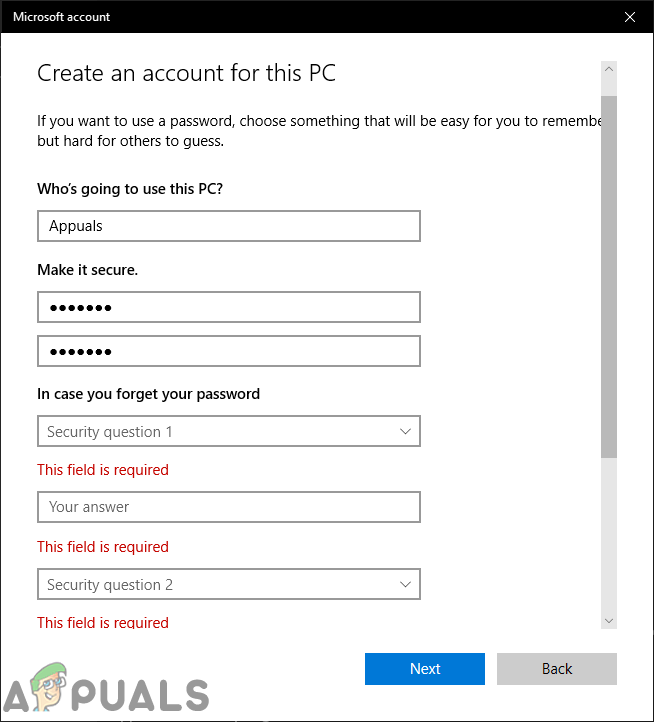
Es macht Ihr Gerät jedoch auch angreifbar und jemand kann leicht auf das Konto zugreifen, indem er die Antworten auf Ihre Sicherheitsfragen hat. Einige andere Benutzer werden diese Funktion für ihr Konto nicht mögen. In diesem Artikel zeigen wir Ihnen Methoden, mit denen Sie die Sicherheitsfragen für lokale Konten erfolgreich deaktivieren können.
Sicherheitsfragen für lokales Konto
Höchstwahrscheinlich verwendet jeder die echten Antworten auf diese Fragen, damit er sich daran erinnert. Diese Fragen sind jedoch nicht sehr stark, um das Konto zu schützen. Jemand kann auf das Konto zugreifen, indem er die Informationen zu diesen Fragen sammelt. Wenn Sie ein neues Windows 10 installieren oder ein neues lokales Konto erstellen und ein Kennwort hinzufügen, müssen Sie die Sicherheitsfragen angeben. Wenn Sie jedoch die Sicherheitsfragen deaktivieren, kann der Benutzer keine Sicherheitsfragen einrichten oder verwenden, um seine Kennwörter zurückzusetzen.
Die Sicherheitsfragen können nicht über die Windows-Einstellungen oder die Systemsteuerung deaktiviert werden. Mit dem Windows 10 Build 18237 wurde eine Gruppenrichtlinie zum Deaktivieren der Sicherheitsfragen hinzugefügt. Die Richtlinienanforderung besagt jedoch, dass Ihr System mindestens Windows Server 2016 oder Windows 10 Version 1903 sein sollte. Sie können dies über den Editor für lokale Gruppenrichtlinien oder den Registrierungseditor deaktivieren.
Der Editor für lokale Gruppenrichtlinien ist nicht verfügbar in dem Windows Home-Edition, daher schließen wir auch die Registrierungs-Editor-Methode ein.
Deaktivieren von Sicherheitsfragen für lokale Konten über den Editor für lokale Gruppenrichtlinien
Die meisten Einstellungen, die in den Windows-Einstellungen nicht verfügbar sind, finden Sie im Editor für lokale Gruppenrichtlinien. Mit dem Gruppenrichtlinien-Editor können Benutzer verschiedene Arten von Einstellungen für ihren Computer oder ihr Netzwerk konfigurieren. Ein Administrator kann damit die Einstellungen für seinen Computer oder seine Benutzer verwalten. Benutzer können einfach mit Administratorrechten darauf zugreifen.
Überspringe diesen Schritt wenn du das verwendest Windows Home-Editionen. Wenn Sie eine andere Version von Windows 10 verwenden, führen Sie die folgenden Schritte aus:
- Drücken Sie die Windows + R Schlüssel zum Öffnen Lauf Dialog, geben Sie „gpedit.msc” hinein und drücke Eingeben die öffnen Editor für lokale Gruppenrichtlinien.

Öffnen des Editors für lokale Gruppenrichtlinien - Navigieren Sie zu folgendem Pfad im Editor für lokale Gruppenrichtlinien:
Computer ConfigurationAdministrative TemplatesWindows ComponentsCredential User Interface
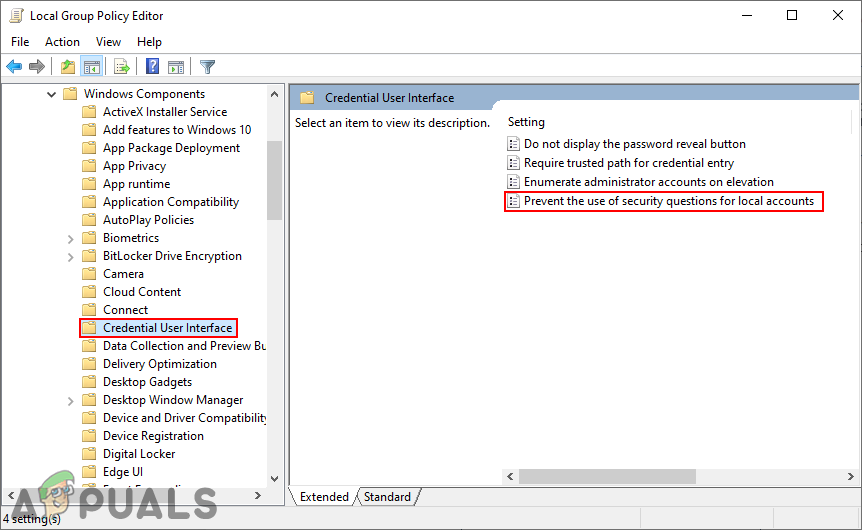
Zur Richtlinie navigieren - Doppelklicken Sie auf die Richtlinie mit dem Namen „Verhindern Sie die Verwendung von Sicherheitsfragen für lokale Konten“. Dies öffnet ein neues Fenster, ändern Sie jetzt den Schalter auf aktiviert Möglichkeit. Klicken Sie abschließend auf Übernehmen/OK Taste, um die Einstellung zu speichern.
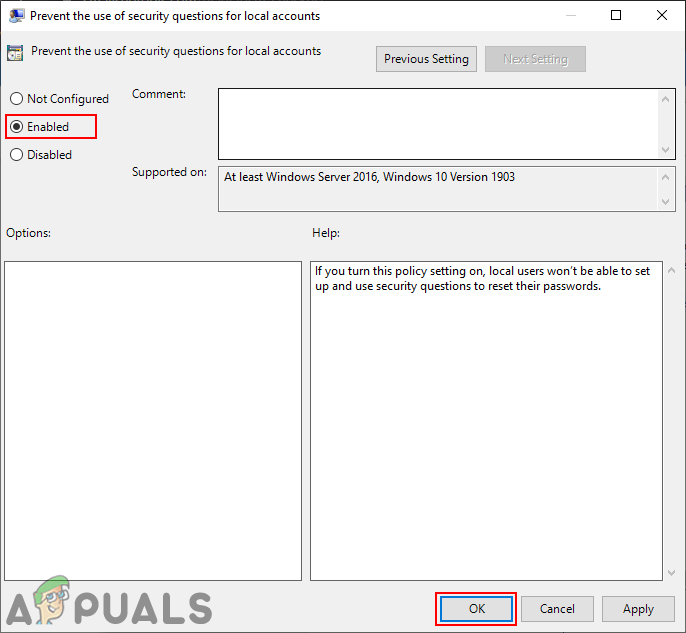
Aktivieren der Richtlinie - Dadurch werden die Sicherheitsfragen für lokale Konten deaktiviert.
Deaktivieren von Sicherheitsfragen für lokale Konten über den Registrierungseditor
Wenn Sie den Editor für lokale Gruppenrichtlinien verwendet haben, wird Ihre Registrierung automatisch aktualisiert. Wenn Sie jedoch nicht über den Editor für lokale Gruppenrichtlinien auf Ihrem System verfügen, können Sie diese spezielle Einstellung mit dem Registrierungseditor konfigurieren. Einige der Schlüssel oder Werte fehlen im Registrierungseditor und die Benutzer müssen sie manuell erstellen. Wenn Sie die folgenden Schritte ausführen, können Sie Sicherheitsfragen einfach über den Registrierungseditor deaktivieren:
- Halte das Fenster Taste und drücken Sie R die öffnen Lauf Dialog, dann geben Sie „regedit” und drücke Eingeben öffnen Registierungseditor. Wählen Ja für die UAC (Benutzerkontensteuerung) prompt.

Öffnen des Registrierungseditors - Navigieren Sie zu dem folgenden Schlüssel, indem Sie den linken Bereich des Registierungseditor:
HKEY_LOCAL_MACHINESoftwarePoliciesMicrosoftWindowsSystem
- Wenn der Schlüssel fehlt, können Sie einfach erstellen Klicken Sie mit der rechten Maustaste auf den verfügbaren Schlüssel und wählen Sie Neu > Schlüssel Möglichkeit.
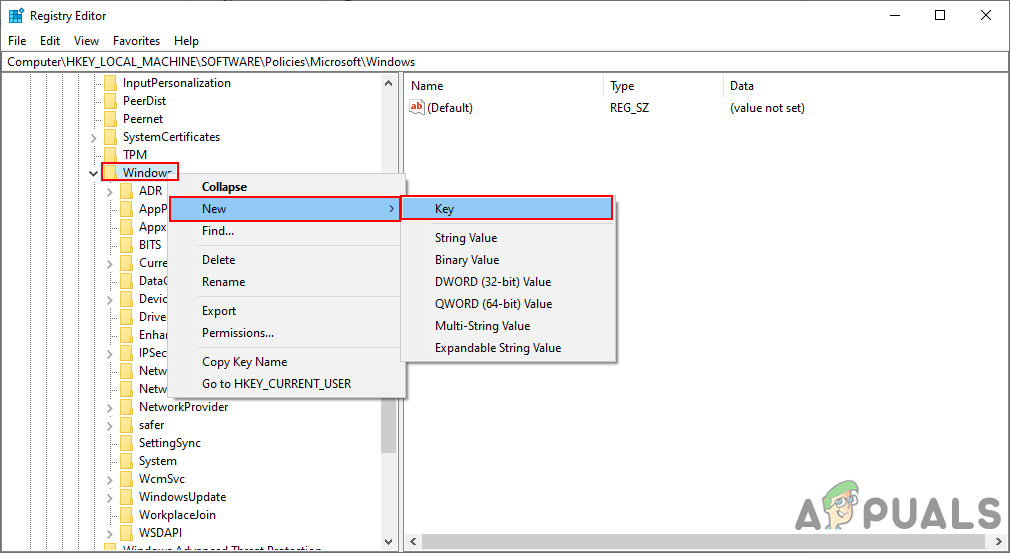
Fehlenden Schlüssel erstellen - In dem System Klicken Sie mit der rechten Maustaste auf den rechten Bereich und wählen Sie Neu > DWORD (32-Bit) Wert. Benennen Sie den Wert als „NoLocalPasswordResetQuestions“. Doppelklicken Sie auf den Wert und stellen Sie die Messwert wie 1.
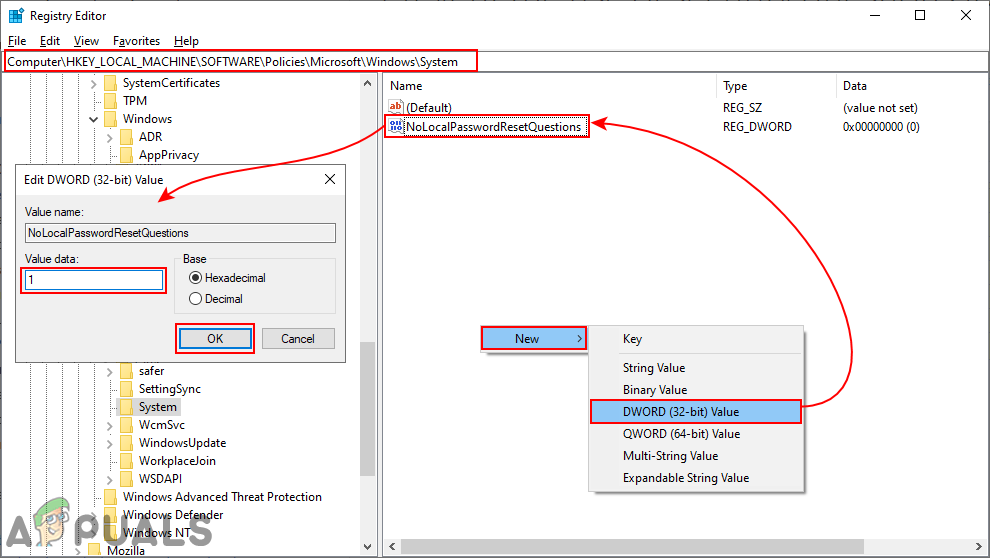
Werte schaffen und ermöglichen - Speichern Sie die Einstellungen und stellen Sie sicher, dass neu starten Windows, um die Registrierungseinstellungen anzuwenden.